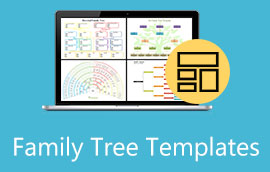Два самых выдающихся способа сделать древовидную диаграмму
Прежде чем искать процедуру на как сделать древовидную диаграмму, вы должны иметь достаточно знаний о том, что такое древовидная диаграмма и для чего она нужна. В частности, древовидная диаграмма представляет собой иллюстрацию пары или более событий с указанием их вероятностей, причин и следствий. Кроме того, это удобный инструмент и для изучающих математику, помогающий им в вычислениях, помимо представления вероятностей проблемы. Эта диаграмма начинается с основной темы, за которой следуют ее ответвления, изображающие ее вероятности и возможности. Первоначально вы могли написать древовидную диаграмму на листе бумаги, но по мере развития технологий создание древовидной диаграммы также продвинулось вперед.
Уже существуют сотни программ, которые заявляют, что они отлично справляются с этой задачей. Вопрос в том, какой из них надежный? Ну, это то, что мы предоставим вам сегодня. Два надежных, гибких и практичных инструмента помогут вам без проблем создавать выдающиеся древовидные диаграммы.
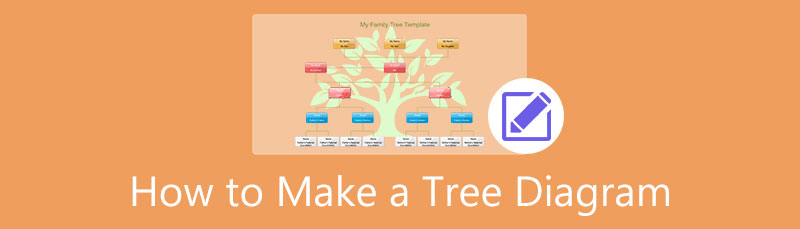
- Часть 1. Лучший способ создать древовидную диаграмму онлайн
- Часть 2. Гибкий способ создания древовидной диаграммы в автономном режиме
- Часть 3. Советы по созданию древовидной диаграммы
- Часть 4. Часто задаваемые вопросы по созданию древовидных диаграмм
Часть 1. Лучший способ создать древовидную диаграмму онлайн
Создайте древовидную диаграмму онлайн бесплатно с помощью MindOnMap. Это невероятное программное обеспечение, которое предоставляет вам ценные элементы, такие как стили, темы, значки, шаблоны, теги контуров и мощные инструменты для создания привлекательной древовидной диаграммы. Кроме того, он позволяет создавать и персонализировать собственную диаграмму с нуля. В отличие от других онлайн-инструментов, MindOnMap не требует от пользователей установки какого-либо программного обеспечения или программы запуска. Еще одна причина, по которой все любят MindOnMap, — это функция совместной работы, которая позволяет пользователям работать со своими коллегами в режиме реального времени. Другие простые атрибуты, такие как горячие клавиши и ленты, помогают пользователям создавать понятные и доступные древовидные диаграммы.
Что-то еще? MindOnMap, как следует из названия, является одним из лучших инструментов для составления ментальных карт. Мы имеем в виду, что его использование даст вам очень гибкое онлайн-решение для различных задач, которые необходимо отобразить и представить в виде диаграммы. Итак, если вы хотите попробовать это, взгляните на перечисленные ниже шаги о том, как его использовать.
Безопасная загрузка
Безопасная загрузка
Как построить древовидную диаграмму с помощью MindOnMap
Запустите браузер
Запустите браузер и посетите официальный сайт MindOnMap. Оказавшись там, немедленно нажмите Авторизоваться Кнопка, расположенная в правом верхнем углу страницы, чтобы перейти на страницу входа. Чтобы бесплатно создать древовидную диаграмму онлайн, вам необходимо войти в систему, используя свою учетную запись электронной почты.
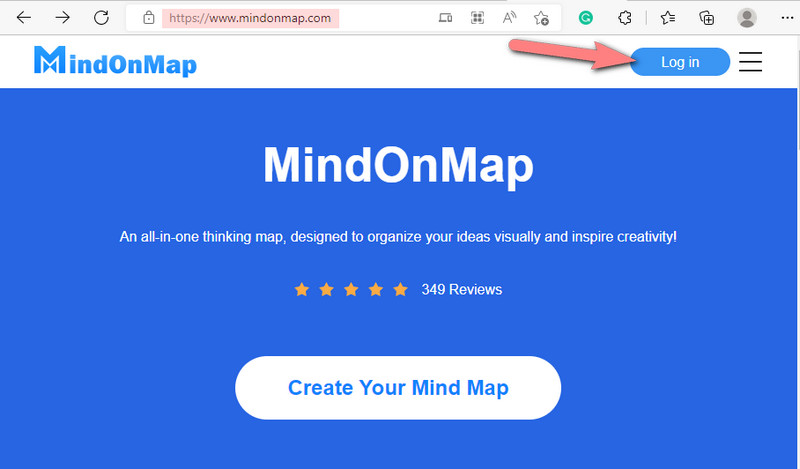
Выберите свой шаблон
Как только вы дойдете до основного интерфейса, перейдите на Новый вкладка Затем выберите шаблон, который вы хотите использовать для своей древовидной схемы. Если вы хотите иметь стандартный шаблон древовидной диаграммы, не стесняйтесь выбирать один из четырех самых верхних шаблонов.
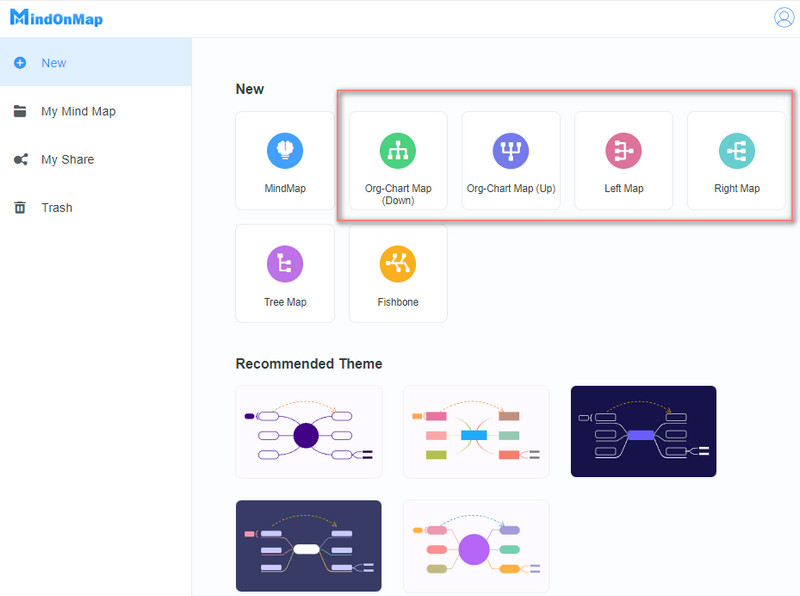
Развернуть диаграмму
Вы увидите узел центральной темы на основном холсте. На этом этапе вам нужно расширить его, добавив ветки. Чтобы упростить шаг по созданию древовидной диаграммы, найдите Горячие клавиши и примените их, чтобы расширить схему.
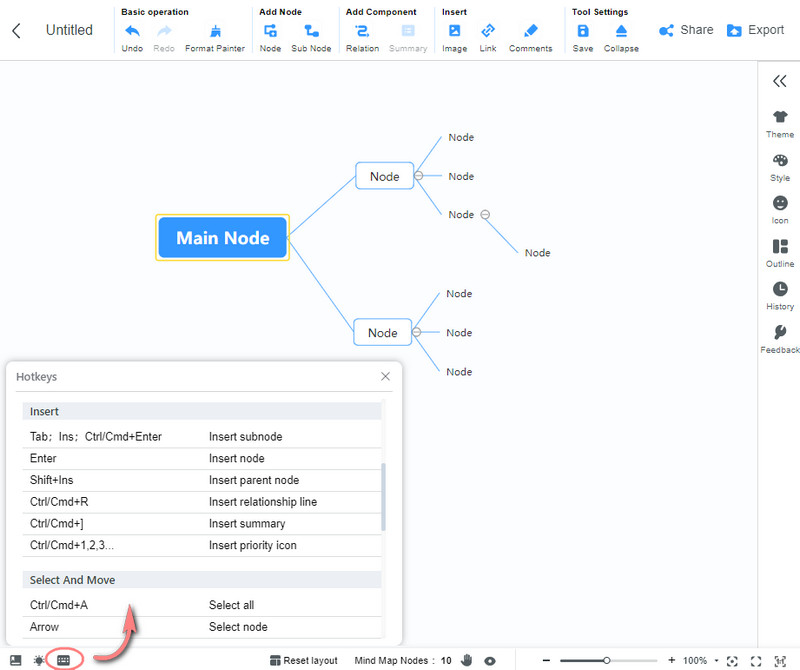
Настроить древовидную диаграмму
Теперь не торопитесь, чтобы пометить вашу центральную тему и ее ответвления. Управляйте пресетами из Строка меню и настройте диаграмму в соответствии с вашими предпочтениями и потребностями.
Опция 1. Нанесите красивый фон. Нажмите на Тема и иди к Фон чтобы выбрать лучший для вашего проекта.
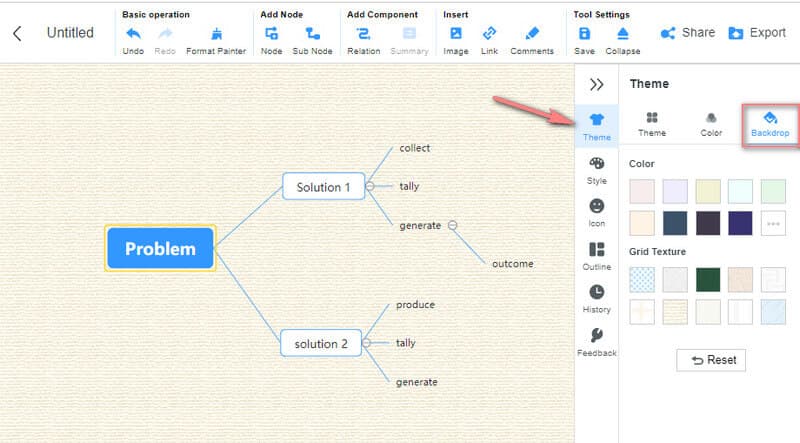
Вариант 2.. Измените цвет и форму узлов. Перейти к Стиль, щелкните узел, который вы хотите изменить, и перемещайтесь по двум значкам под Форма выбор.
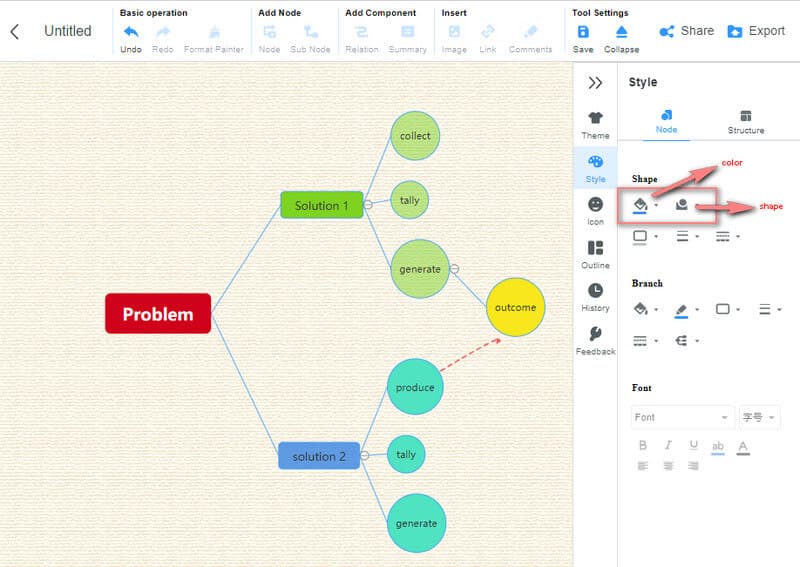
Создать файл
Когда вы закончите создание древовидной диаграммы, у вас есть выбор: сохранить ее в облаке или создать в виде файла. Чтобы сохранить, просто нажмите CTRL+S. Для производства нажмите на Экспорт кнопку и выберите нужный формат файла.
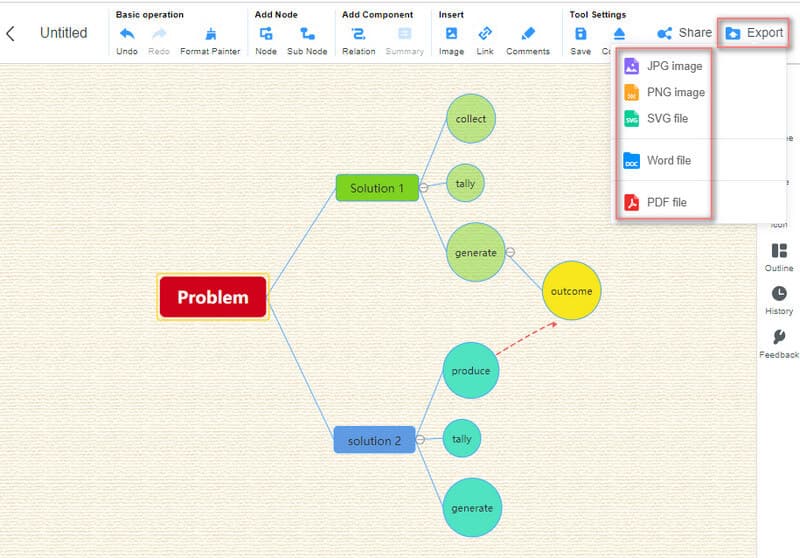
Часть 2. Гибкий способ создания древовидной диаграммы в автономном режиме
Если вы хотите работать в автономном режиме создатель древовидной диаграммы, используйте Microsoft Word. как всем известно, это самое популярное программное обеспечение для настольных компьютеров. Кроме того, это инструмент, который в основном используется для написания документов. Однако Word также содержит наборы элементов, которые можно использовать при создании схем и диаграмм. Word наполнен различными иллюстрациями, такими как фигуры, значки, 3D-модели, диаграммы и SmartArt, для создания древовидной диаграммы, которая содержит большое количество вариантов. Кроме того, он может создавать PDF-документы, отличные от исходного формата. Тем не менее, Word не является бесплатным инструментом, но вы можете приобрести его по более доступной цене, если приобретете его вместе со всем офисным пакетом Microsoft. Несмотря на это, следуйте приведенным ниже рекомендациям, если вы хотите попробовать Word.
Начните с чистого документа при открытии программного обеспечения. Затем начните добавлять элементы, перейдя на вкладку «Вставка». Как сделать древовидную диаграмму в Word самым простым способом? Затем выберите СмартАрт выбор.
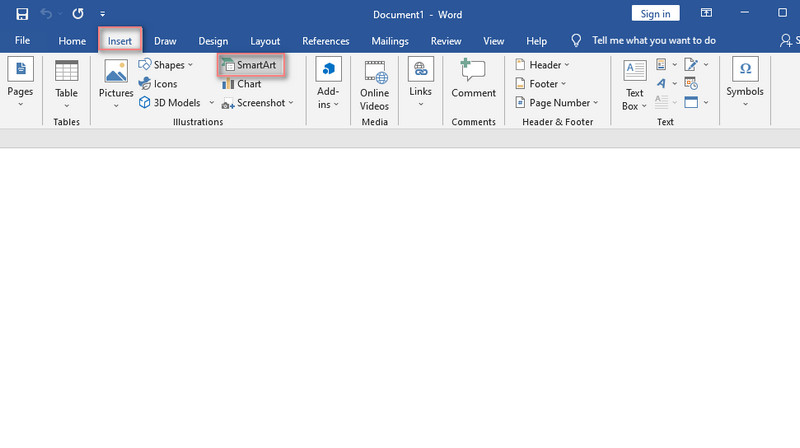
Рядом с этим перейдите в Отношение вариант из списка. Затем прокрутите вниз, чтобы увидеть Радиальный список своего рода шаблон, изображающий стиль древовидной диаграммы. После этого нажмите кнопку ХОРОШО кнопку, чтобы выбранный вами шаблон был в документе.
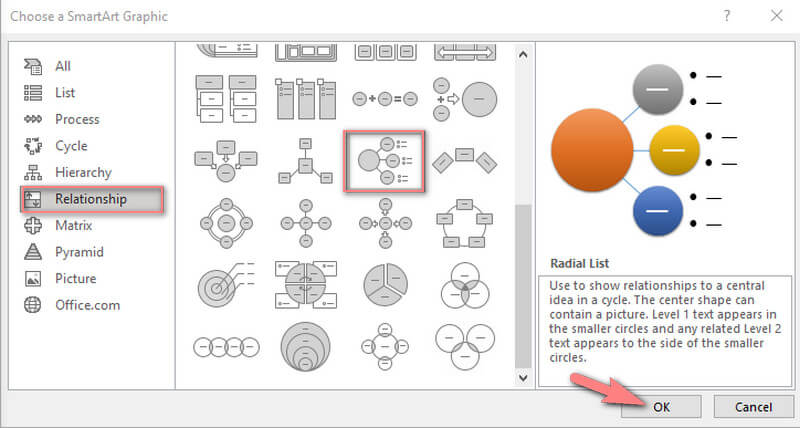
На этом этапе вы можете приступить к настройке диаграммы. Обратите внимание, что вы можете давать имена только частям с Текст метка и изображение на одном со значком изображения. Затем сохраните диаграмму, щелкнув значок в верхней части Файл вкладка
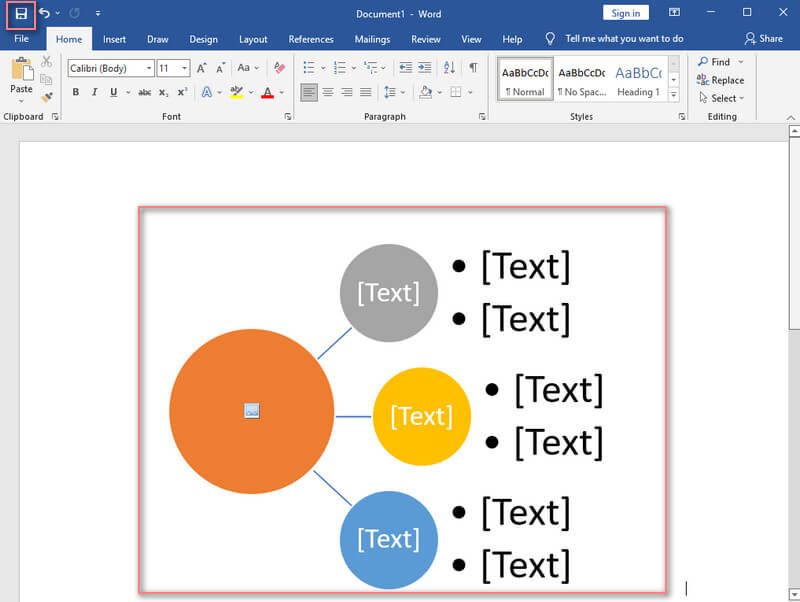
Часть 3. Советы по созданию древовидной диаграммы
Вот несколько советов о том, как нарисовать древовидную диаграмму — этим советам вам нужно следовать, чтобы получить плавный и разумный результат. 1. Соберите всю информацию, которую необходимо отобразить на древовидной диаграмме, прежде чем создавать ее. Мозговой штурм идей позволит вам получить адекватную визуализацию перед построением диаграммы. 2. Используйте мощное программное обеспечение для создания диаграмм. 3. При составлении диаграммы необходимо уделять внимание деталям, чтобы избежать несвоевременной модификации. Будьте максимально точны.
Часть 4. Часто задаваемые вопросы по созданию древовидных диаграмм
Какие основные элементы должны иметь древовидные диаграммы?
Древовидная диаграмма состоит только из основной темы, ветвей и соединителей для элементов. Но что касается структуры, то она должна содержать причину и следствие, или вероятности.
Могу ли я создать древовидную диаграмму в Paint?
Да. Краска наполнена элементами, необходимыми для древовидной диаграммы. Однако этот процесс не так прост, как лучшие способы, которые мы представили, особенно с MindOnMap, профессиональным создатель диаграмм дерева.
Как древовидная диаграмма помогает в математике?
Древовидная диаграмма — это инструмент, который подходит для области математики, статистики и вероятностей. Это очень помогает решить проблему с помощью организованной иллюстрации, которая изображает возможные результаты проблемы.
Вывод
Вы можете создавать четкие и качественные древовидные диаграммы, используя MindOnMap и Word. Выбор любого из них является беспроигрышным решением. Тем не менее MindOnMap дает вам более доступный и практичный способ, который все ищут в инструменте в настоящее время.